● Windows 10에서 중지 코드 메모리 관리를 해결하는 방법
♨ 카랜더 일정 :
2021년12월06일
컨텐츠 정보
- 27,210 조회
본문
● Windows 10에서 중지 코드 메모리 관리를 해결하는 방법
https://ko.gloryittechnologies.com/help-center/how-install-language-accessory-pack
정보 입니다.
응답없음이 장기적으로 대기시 chkdsk c: /f /r
Stop Code Memory Management BSOD 오류가 발생 했습니까? 윈도우 10 컴퓨터? 이것은 많은 사람들이 흔히 볼 수있는 죽음의 블루 스크린입니다. Windows 사용자 만났습니다.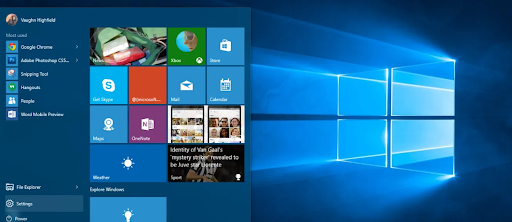
중지 코드 메모리 관리 BSOD 오류는 오류가 발생한 위치를 알려주기 때문에 특정 오류입니다. 확인해야 할 위치를 알 수 있기 때문에 쉽게 수정할 수 있습니다.
이 가이드에서는 메모리 관리가 중요한 이유와 Windows 10에서 중지 코드 메모리 관리 BSOD 오류를 해결하는 방법을 알아 봅니다.
읽다: 맬웨어 방지 서비스 실행 파일 (MsMpEng)로 높은 CPU 사용량을 수정하는 방법
메모리 관리 란 무엇입니까?
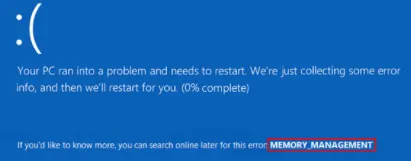
이름에서 알 수 있듯이 메모리 관리는 Windows 운영 체제의 중요한 부분입니다. 운영 체제를 제어하고 컴퓨터 메모리를 조정하여 RAM 사용량을 일정하게 유지하고 실행중인 다양한 프로그램에 블록을 할당합니다.
간단히 말해, 메모리 관리 프린세스는 컴퓨터의 메모리 사용량을 관리하고 그 기능은 전체 시스템 성능을 최적화하는 데 도움이됩니다.
내 바탕 화면의 모든 아이콘이 사라졌습니다.
따라서 메모리 관리 프로세스가 실패하면 악성 프로세스가 컴퓨터의 사용 가능한 메모리를 모두 차지할 수 있습니다. 이로 인해 시스템이 다른 오류 및 충돌에 더 취약해질 수 있으며, BSOD가 종종 결과적인 문제가됩니다. 이것은 당신이 볼 때입니다 메모리 관리 에러 메시지 .
메모리 관리 BSOD 오류의 원인은 무엇입니까?
Microsoft는 메모리 관리 BSOD 오류가 PC 시스템 및 메모리의 심각한 문제를 암시한다고 말합니다. 시스템 문제는 일반적으로 하드웨어와 관련이 있지만 소프트웨어와 관련된 경우도 있으며 경우에 따라 펌웨어 문제 일 수도 있습니다.
따라서 다음은 메모리 관리 BSOD 오류의 가능한 원인입니다.
- 손상된 시스템 파일 및 운영 체제 파일을 포함한 소프트웨어 문제
- 소프트웨어 또는 하드웨어 충돌
- 결함이있는 RAM
- 새 하드웨어 (예 : 그래픽 카드) 관련 문제.
- 오래된 하드웨어 또는 하드웨어 오류
- 결함이있는 드라이버
- 디스크 오류
- 펌웨어, 바이러스 또는 맬웨어 감염
- 오래된 Windows OS
참고 : 이는 메모리 관리 BSOD 오류의 알려진 가능한 원인이지만 유일한 원인은 아닙니다. 시스템 내의 다른 이유로 인해 오류가 발생할 수 있습니다.
읽다: 해결 : Windows 10에서 이더넷에 유효한 IP 구성이 없음
Windows 10에서 중지 코드 메모리 관리를 수정하는 방법
메모리 관리 BSOD가 발생하면 겁이 날 수 있지만 고칠 수 있으므로 걱정할 필요가 없습니다.
Win 10 Home에서 Win 10 Pro로 업그레이드하는 방법
시스템을 다시 시작하여 오류가 지속되는지 확인할 수 있습니다. 다시 시작한 후에도 반환되지 않으면 일회성 일 수 있습니다.
이를 해결하기 위해 시도 할 수있는 몇 가지 해결책이 있습니다.
승리 10 중지 코드 메모리 관리
수정 1 : PC에서 바이러스 또는 맬웨어 감염 가능성을 검사합니다.
PC 문제의 주요 원인 중 하나는 맬웨어 또는 바이러스 감염입니다. 드물게 발생하지만 Windows 10의 메모리 관리 BSOD는 시스템에서 작동하는 바이러스로 인해 발생할 수 있습니다.
양질의 바이러스 백신 프로그램으로 시스템을 검사해야 할 수도 있습니다. PC에 타사 바이러스 백신 프로그램이 설치되어 있지 않은 경우 Windows Defender를 사용할 수 있습니다.
수정 2 : Windows 메모리 진단 도구 실행
Windows 메모리 진단 도구는 Windows 메모리와 관련된 시스템 오류를 찾아 해결하는 데 도움이되는 Windows 기본 제공 도구입니다. RAM을 테스트하고 기능에 영향을 미치는 문제가 있는지 알려줍니다.
- 프레스 Winkey + R 열다 실행 대화 상자
- 유형 mdsched.exe Enter를 누르십시오.
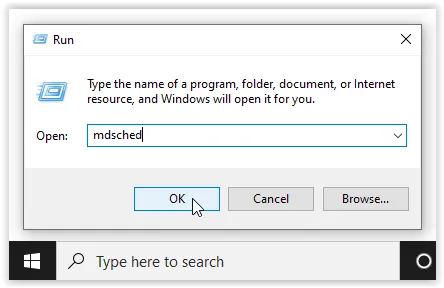
- 그만큼 Windows 메모리 진단 메모리 문제를 확인하는 두 가지 옵션이 나타납니다.
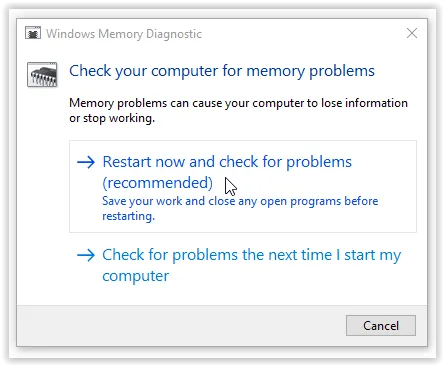
- 고르다 재시작 지금 문제를 확인하십시오 ( 추천 ) 기억을 바로 확인할 수 있습니다.
- Windows 메모리 대화 상자가 닫히고 PC가 즉시 재부팅 .
- 그러면 Windows 메모리 진단 도구 인터페이스가 나타나고 자동으로 PC의 메모리 문제 테스트를 시작합니다.
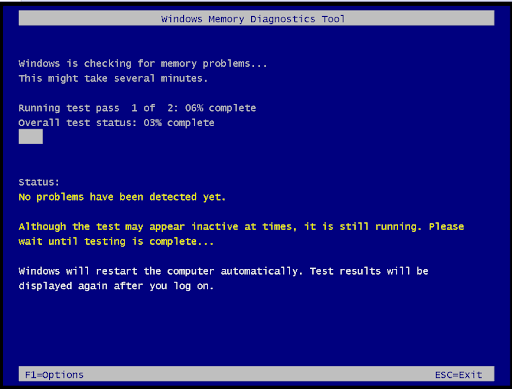
- 프로세스는 몇 분 정도 걸릴 수 있으므로 인내심을 갖고 완료 될 때까지 실행하고 테스트 결과를 표시해야합니다.
참고 : Windows 진단 도구가 지금 또는 다음에 로그온 할 때 오류를 찾거나 표시하지 않으면 PC의 메모리가 정상일 가능성이 있습니다.
수정 3 : 디스크 오류 검사 및 복구
디스크 오류를 검사하고 복구하려면 디스크 검사 (Chkdsk)를 실행해야합니다. 디스크 오류는 불량 디스크 섹터와 같은 하드웨어 문제로 인해 발생할 수 있기 때문입니다. 게다가 BSOD 오류의 원인 중 하나는 손상된 NTFS 볼륨 일 수 있습니다.
Chkdsk 도구는이 죽음의 블루 스크린을 복구 할 수 있습니다.
- 프레스 승리 키 + S Windows 상자를 엽니 다.
- cmd를 입력하여 명령 프롬프트 관리자 권한으로 실행을 선택하여 상승 된 권한의 명령 프롬프트를 엽니 다.
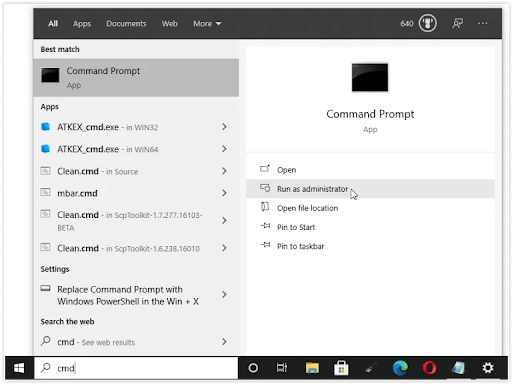
- 유형 chkdsk C : / f / r 을 입력하고 Enter를 누르십시오. 디스크 C 드라이브의 오류를 검색하고 복구합니다. 다른 디스크를 확인하려면 C를 다른 디스크의 항목 문자로 바꿔야합니다.
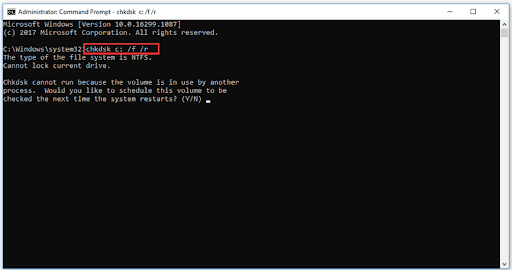
- ' 다른 프로세스가 driv를 사용하므로 Chkdsk를 실행할 수 없습니다. 이다 '.
- 이 경우‘ 와이 ’뒤에 ( 예 / 아니요 )를 입력 한 다음 Enter 키를 누릅니다. 이것은 Chkdsk 다음에 시스템을 부팅 할 때 자동으로 불량 섹터를 검색하고 복구합니다.
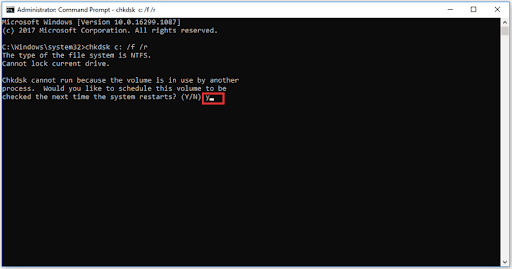
- 이제 명령 프롬프트를 종료 한 다음 PC를 다시 시작하십시오.
참고 :이 방법은 많은 사용자가 시스템 오류 및 BSOD 오류를 수정하는 데 도움이되었습니다.
단어의 맞춤법과 문법을 확인하는 방법
수정 4 : 손상된 시스템 파일을 복구합니다.
손상된 시스템 파일로 인해 Stop Code Memory Management BSOD 오류가 발생할 수도 있습니다. SFC 스캔을 통해 찾아서 복구 할 수 있습니다. SFC 스캔을 실행하려면 :
- 프레스 승리 키 그런 다음 입력 cmd 명령 프롬프트를 엽니 다.
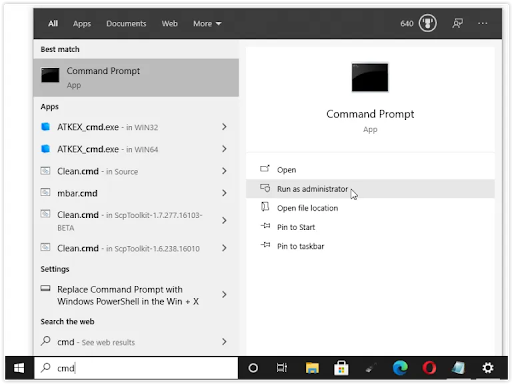
- cmd를 클릭하고 관리자 권한으로 실행을 선택하여 상승 된 명령 프롬프트를 엽니 다.
- 명령 프롬프트에서 sfc / scannow 그런 다음 시작하다 . 슬래시와‘ 지금 검색 .’

SFC 스캐너가 시스템을 실행하고 수정해야하는 디스크 오류를 식별하는 데 다소 시간이 걸릴 수 있습니다. SFC가 아무것도 찾지 못하더라도 일부 사용자는 SFC 스캔 후 PC의 기능이 향상되었다고보고했습니다.
수정 5 : 임시 파일 및 폴더 지우기
Windows는 종종 임시 파일과 폴더를 생성하며, 이러한 파일이 누적되면 PC의 실행 속도에 영향을 미치고 일부 메모리 관리 오류가 발생할 수도 있습니다. 이것이 디스크 정리 유틸리티를 사용하여 정크 파일을 삭제하는 것이 중요한 이유입니다.
- 프레스 승리 키 + R > 그런 다음‘ cleanmgr ’를 입력하고 Enter를 누릅니다.
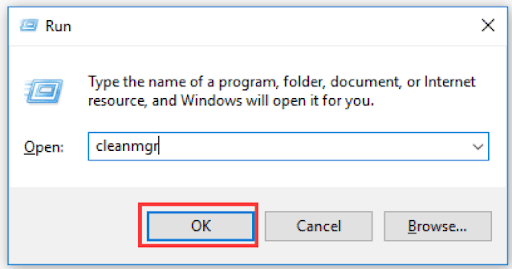
- 이것은 열립니다 디스크 정리 .
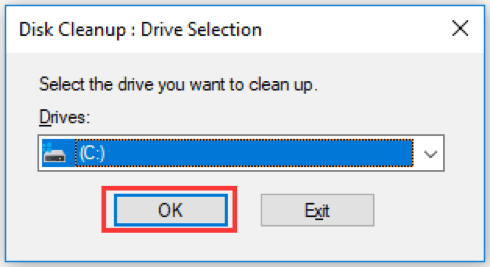
- 정리하려는 시스템 드라이브를 선택하고 확인 . 일반적으로 먼저 디스크 C를 청소해야합니다.
- 디스크 정리의 새 창에서 임시 파일이 차지하는 모든 공간을 볼 수 있습니다.
- 이제 삭제하려는 파일을 확인하고 확인 .
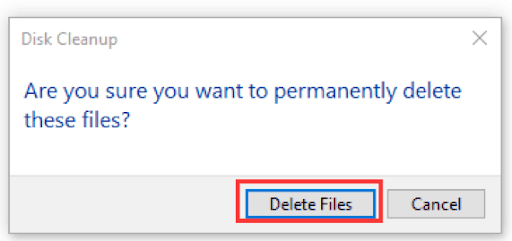
- 팝업 창에서 ' 이 파일을 영구적으로 삭제 하시겠습니까? .’파일 삭제를 클릭하여 작업을 실행하십시오.
- 작업이 완료 될 때까지 기다리십시오. 몇 분 정도 걸릴 수 있습니다.
수정 6 : 새로 설치된 응용 프로그램 및 프로그램을 확인하십시오.
최근에 새로운 애플리케이션이나 소프트웨어를 설치했는지 확인하세요. 새로 설치된 응용 프로그램 또는 소프트웨어 중 일부는 운영 체제와 호환되지 않거나 PC의 다른 프로그램과 충돌 할 수도 있습니다. 이것은 메모리 관리 BSOD 오류의 트리거 일 수 있습니다.
이러한 응용 프로그램 또는 소프트웨어가 오류를 일으키는 경우 즉시 제거하고 오류가 계속 발생하는지 확인해야합니다.
수정 7 : 보류중인 Windows 업데이트 설치
때때로 보류중인 Windows 업데이트로 인해 메모리 관리에 문제가 발생할 수 있습니다. 오래된 드라이버 문제이거나 오래된 OS 일 수 있습니다. 보류중인 Windows 업데이트를 확인하고 설치하여 오류가 지속되는지 확인해야합니다.
보류중인 Windows 업데이트를 설치하려면 :
전체 화면 게임 창 10에 표시되는 작업 표시 줄
- 프레스 승리 키 > 선택하고 클릭 설정 .
- 찾아서 클릭 업데이트 및 보안
- 설치해야하는 보류중인 업데이트가 있는지 확인하십시오.
- 그렇다면 업데이트 설치 버튼을 클릭하여 Windows 업데이트를 설치하십시오.
- 그렇지 않은 경우 다운로드해야하는 업데이트가 있는지 확인한 다음 다운로드를 클릭합니다.
- 업데이트를 다운로드하여 설치 한 다음 오류가 계속 발생하는지 확인하십시오.
마지막 단어
이러한 솔루션이 Windows 10의 중지 코드 메모리 관리 문제를 해결하는 데 도움이되었다고 생각합니다. 모든 수정을 수행 할 필요는 없습니다. 자신에게 맞는 것을 찾을 때까지 하나씩 사용하십시오.
추가 도움이 필요한 경우 연중 무휴 24 시간 지원되는 고객 서비스 팀에 연락하는 것을 두려워하지 마십시오. 생산성 및 현대 기술과 관련된 더 많은 유익한 기사를 보려면 저희에게 돌아 오십시오!
이 정보가 도움이 되었다면 목록을 구독하여받은 편지함에서 일일 업데이트 및 문제 해결 솔루션을 받으십시오. 프로모션, 거래 및 할인을 받아 최고의 가격으로 제품을 구매 하시겠습니까? 우리 사회에서 우리를 따르십시오.
또한 읽기
> Windows 10에서 파일 탐색기에 대한 도움말을 얻는 방법
> Windows 10에서 예기치 않은 스토어 예외 오류 수정 [업데이트 됨]
> Windows 10에 NVIDIA 제어판이 없음
☞ https://11q.kr 에 등록된 자료 입니다. ♠ 정보찾아 공유 드리며 출처는 링크 참조 바랍니다♠
뷰PDF 1,2
office view
관련자료
-
링크
댓글목록
등록된 댓글이 없습니다.

 ● PC에서 유튜브 다운로드 ( 부팅애니메이션 유튜브 영상 다운로드 용) _조회수_댓글수(
813
● PC에서 유튜브 다운로드 ( 부팅애니메이션 유튜브 영상 다운로드 용) _조회수_댓글수(
813